这一次主要是给大家介绍QML和C++的交互知识,然后我们把上一篇文章的点云精简器加上一个"油门"。
网盘链接如下:
链接:https://pan.baidu.com/s/1i5MRSbF 密码:ku8f
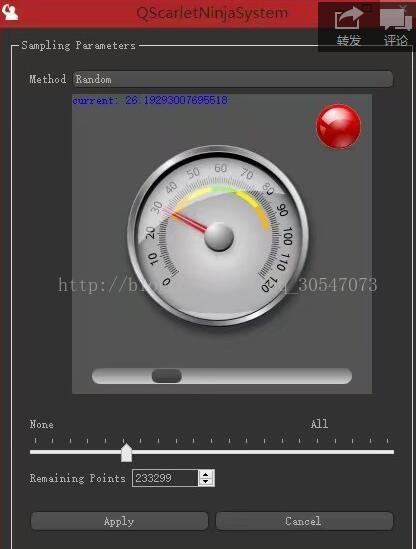
网盘链接如下:
链接:https://pan.baidu.com/s/1i5MRSbF 密码:ku8f
下载完发现不会用的孩纸请联系我:QQ 498771026 本人25小时在线。
为毛要用QML呢?因为QML可以进行华丽UI界面的快速搭建,而C++用来负责复杂的逻辑和算法。
没有C++和QML交互基础的童鞋请猛戳这篇文章:
https://www.cnblogs.com/findumars/p/6090850.html
以及 这篇: https://pan.baidu.com/s/1i5MRSbF
首先我们实现这个油门,借鉴了QTCreator的例子,粘贴核心代码:
首先是Dial.qml:
import QtQuick 2.0
Item {
id: root
property real value : 0
width: 210; height: 210
//source:"qrc:/logo/logo/sacula.png";
Image { source: "qrc:/qmlResource/qmlResource/background.png" }
//! [needle_shadow]
Image {
x: 96
y: 35
source: "qrc:/qmlResource/qmlResource/needle_shadow.png"
transform: Rotation {
origin.x: 9; origin.y: 67
angle: needleRotation.angle
}
}
//! [needle_shadow]
//! [needle]
Image {
id: needle
x: 98; y: 33
antialiasing: true
source: "qrc:/qmlResource/qmlResource/needle.png"
transform: Rotation {
id: needleRotation
origin.x: 5; origin.y: 65
//! [needle angle]
angle: Math.min(Math.max(-130, root.value*2.6 - 130), 133)
Behavior on angle {
SpringAnimation {
spring: 1.4
damping: .15
}
}
//! [needle angle]
}
}
Image { x: 21; y: 18; source: "qrc:/qmlResource/qmlResource/overlay.png" }
}
上述代码实现的是表盘,一定要注意资源存放的位置以及写法。rc:/qmlResource/qmlResource/自己的资源.png
别的写法基本都是宣告失败的。
然后是dialcontrol.qml,代码有点长,加油了。同学们也可以直接看QTCreator中的例子,叫做UI Components:Dial Control Example我简直是爱死这个例子了。
import QtQuick 2.4
import QtQuick.Controls 1.3
import QtQuick.Window 2.2
import QtQuick.Dialogs 1.2
Rectangle {
color: "#545454"
width: 300; height: 300
property real sliderval : slider.x * 100 / (container.width - 32);
signal qmlSignal_valChanged(int val);
//onQmlSignal_valChanged:console.log("qml signal val is changed:", val);
signal qmlSignal_Apply(int val);
//onQmlSignal_Apply:console.log("qml Apply:",val);
onSlidervalChanged:
{
qmlSignal_valChanged(sliderval);
//console.log("onSlidervalChanged",sliderval);
}
Dial
{
id: dial
objectName: "obj_dial"
anchors.centerIn: parent
value: slider.x * 100 / (container.width - 32)
onValueChanged:
{
slider.x = dial.value*(container.width - 32)/100;
}
}
Text
{
id:sliderStat;
objectName: "obj_sliderStat"
color: "blue";
text:"current: " + sliderval;
}
Rectangle
{
id: container
objectName: "obj_container"
property int oldWidth: 0
anchors { bottom: parent.bottom; left: parent.left
right: parent.right; leftMargin: 20; rightMargin: 20
bottomMargin: 10
}
height: 16
radius: 8
opacity: 0.7
antialiasing: true
gradient: Gradient {
GradientStop { position: 0.0; color: "gray" }
GradientStop { position: 1.0; color: "white" }
}
onWidthChanged: {
if (oldWidth === 0) {
oldWidth = width;
return
}
var desiredPercent = slider.x * 100 / (oldWidth - 32)
slider.x = desiredPercent * (width - 32) / 100
oldWidth = width
}
Rectangle
{
id: slider
objectName: "obj_slider"
x: 1; y: 1; width: 30; height: 14
radius: 6
antialiasing: true
gradient: Gradient {
GradientStop { position: 0.0; color: "#424242" }
GradientStop { position: 1.0; color: "black" }
}
MouseArea {
anchors.fill: parent
anchors.margins: -16 // Increase mouse area a lot outside the slider
drag.target: parent;
drag.axis: Drag.XAxis
drag.minimumX: 2;
drag.maximumX: container.width - 32
}
}
}
QuitButton
{
id: quitBT;
anchors.right: parent.right
anchors.top: parent.top
anchors.margins: 10
MouseArea {
anchors.fill: parent
anchors.margins: -10
onClicked:
{
console.log("QuitBTClicked:",sliderval);
}
}
}
}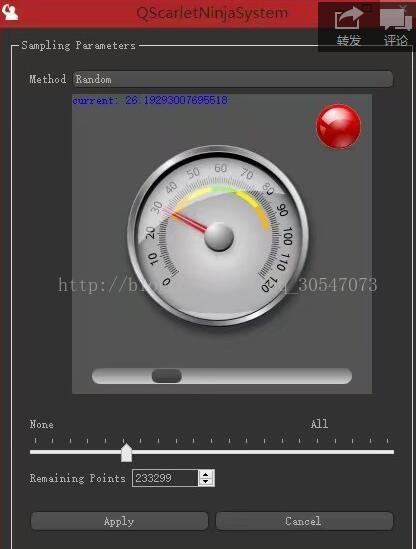
好嘞,坚持住。下面才是关键,我们要把这个东西show出来并且放到我的窗体里面去
核心代码如下:
void qScarlet_CloudSimplifyFrm::CreateUpperPartWidget()
{
m_Method_Label = new QLabel("Method");
m_MethodSelector_Combobox =new QComboBox();
m_DialPartWidget=new QWidget();
view = new QQuickView();
view->setSource(QUrl(QStringLiteral("qrc:/qml/dialcontrol.qml")));
view->setResizeMode(QQuickView::SizeRootObjectToView);
QQuickItem* root = view->rootObject();
connect(root, SIGNAL(qmlSignal_valChanged(int)),this, SLOT(slot_qmlSliderValChange(int)));
m_DialPartWidget = QWidget::createWindowContainer(view);
m_DialPartWidget->setFixedHeight(300);
m_DialPartWidget->setFixedWidth(300);
QGridLayout *UpperPart_GridLayout = new QGridLayout();
UpperPart_GridLayout->addWidget(m_Method_Label, 0, 0,1,1);
UpperPart_GridLayout->addWidget(m_MethodSelector_Combobox, 0, 1,1,3);
UpperPart_GridLayout->addWidget(m_DialPartWidget, 1, 1,1,2);
//UpperPart_GridLayout->setHorizontalSpacing(200);
m_UppterPartWidget =new QWidget();
m_UppterPartWidget->setLayout(UpperPart_GridLayout);
}
没错,我们使用QQuickView 进行变量的访问与设置值。QQuickItem基本已经可以满足我的要求了。
具体写法与程序体验还请大家到网盘里下载一波体验吧。 






















 3278
3278











 被折叠的 条评论
为什么被折叠?
被折叠的 条评论
为什么被折叠?








